Mehrere Leser berichten, dass sie Apps nicht von ihren iPads, iPhones und anderen iDevices löschen/entfernen können. Sie halten die App gedrückt, sie wackelt und wackelt und sogar das schöne X erscheint. Aber wenn Sie versuchen, auf das X zu tippen, passiert nichts – der Bildschirm friert ein. Und Sie müssen das iDevice sogar neu starten, um es wieder zu verwenden.
Vielleicht bist du gar nicht so weit gekommen. Sie drücken auf eine App. Es fängt an zu wackeln – bis jetzt super. Aber das X erscheint nicht. Und du sagst, verdammt, das hat früher funktioniert, was gibt es?
Inhalt
-
Schnelle Tipps
- In Verbindung stehende Artikel
- Was ist los? Warum kann ich Apps nicht löschen?
- Einschränkungen deaktivieren
-
Sehen Sie sich Ihr Netzwerk an, wenn Sie Apps nicht löschen/entfernen können
- Netzwerkeinstellungen zurücksetzen
- Achten Sie auf Ihre Berührung, wenn Sie Apps nicht löschen/entfernen können
- Nutzen Sie Ihre Einstellungen, um Apps zu löschen!
- Kann eine bei der Installation hängende App nicht gelöscht werden?
- Verwenden Sie iTunes, wenn Sie Version 12.6 oder früher haben
-
Sie versuchen, eine integrierte iOS-App zu löschen
- Wenn Sie iOS 12 oder höher haben, können Sie diese Apps von Ihrem iDevice löschen:
- So löschen Sie eine integrierte App von Ihrem Gerät
- So stellen Sie eine integrierte App wieder her
- Ein Problem mit Spielen?
-
Überprüfen Sie Einschränkungen. Beschränken Sie das Löschen von Apps auf Ihrem Gerät?
- Stellen Sie sicher, dass die Einschränkungen deaktiviert sind
- Alternativ können Sie die zulässigen Einschränkungen ändern, indem Sie Löschen von Apps auf EIN stellen und die Position zulassen
- Ihr iDevice reagiert nicht
-
Backup und Sync, um zu beheben, dass Apps nicht gelöscht/entfernt werden können
- Versuchen Sie es mit einem erzwungenen Neustart
- Zusammenhängende Posts:
Schnelle Tipps 
Befolgen Sie diese schnellen Tipps, um Apps erneut zu löschen
- Überprüfen Sie die Einschränkungen Ihres Geräts
- Drücken Sie leicht auf eine App, die Sie löschen möchten, insbesondere wenn Sie eine besitzen 3D-Touch-iPhone-Modell
- WLAN aus- und wieder einschalten
- Versuchen Sie den Flugmodus und verbinden Sie sich nur mit WLAN (nicht mit Mobilfunk) oder umgekehrt, verbinden Sie sich nur mit Mobilfunk und schalten Sie WLAN aus
- Setzen Sie die Einstellungen Ihres Netzwerks zurück
- Löschen Sie Apps im Einstellungsmenü Ihres iDevice, anstatt über den Startbildschirm
- Melden Sie sich über das Einstellungsmenü von iTunes und App Stores ab, öffnen Sie dann den App Store und melden Sie sich an, wenn Sie dazu aufgefordert werden
- Überprüfen Sie, ob Sie Einschränkungen aktiviert haben
- Verwalten Sie Apps mit iTunes, wenn Sie iTunes Version 12.6.x.x oder niedriger verwenden (ab iTunes 12.7, Apple hat die App-Verwaltung von iTunes entfernt)
In Verbindung stehende Artikel
- Apps in iOS 11 mithilfe der Speichereinstellungen löschen oder auslagern
- Geben Sie schnell iPhone- und iPad-Speicher in den iOS-Einstellungen frei
- So löschen oder aktualisieren Sie iMessage-Apps, -Spiele und -Sticker auf iPhones
- App-Updates funktionieren nicht (oder werden im App Store angezeigt)
- Gekaufte iOS-Apps erscheinen nicht auf der Registerkarte „Gekauft“ im App Store: iPad, iPhone oder iPod Touch
- Sparbuch funktioniert nicht, wie kann man es beheben
Was ist los? Warum kann ich Apps nicht löschen?
Es gibt viele Gründe, warum Sie Apps nicht von Ihren iDevices löschen können. Hier sind einige der Hauptursachen:
- Auf Ihrem Gerät sind Einschränkungen aktiviert, die das Löschen von Apps verhindern
- Die Apps sind nativ für iOS und können nicht entfernt werden
- Apps stecken im Wartestatus fest
- Sie haben Einschränkungen für das Löschen von Apps auf diesem Gerät aktiviert
- Du musst Speicherplatz freigeben. Ihr iDevice hat nicht genügend Speicherplatz, um App-Updates oder neue Apps herunterzuladen
- Die App selbst ist durcheinander (auf der Entwicklerseite, nicht bei Apple)
- Probleme bei der Synchronisierung mit iTunes oder iCloud
- Probleme mit der Netzwerkstabilität oder Verbindungsverlust
Einschränkungen deaktivieren
Für iOS 12 und höher befinden sich Einschränkungen in Ihren Bildschirmzeiteinstellungen
- Einstellungen > Bildschirmzeit

- Zapfhahn Datenschutzbeschränkungen für Inhalte
- Geben Sie Ihren Bildschirmzeit-Passcode ein. Wenn Sie Ihren Screen Time-Passcode nicht kennen, sehen Sie sich das an So setzen Sie den Bildschirmzeit-Passcode auf iOS zurück
- Wählen iTunes- und App Store-Käufe
- Ansehen Apps löschen
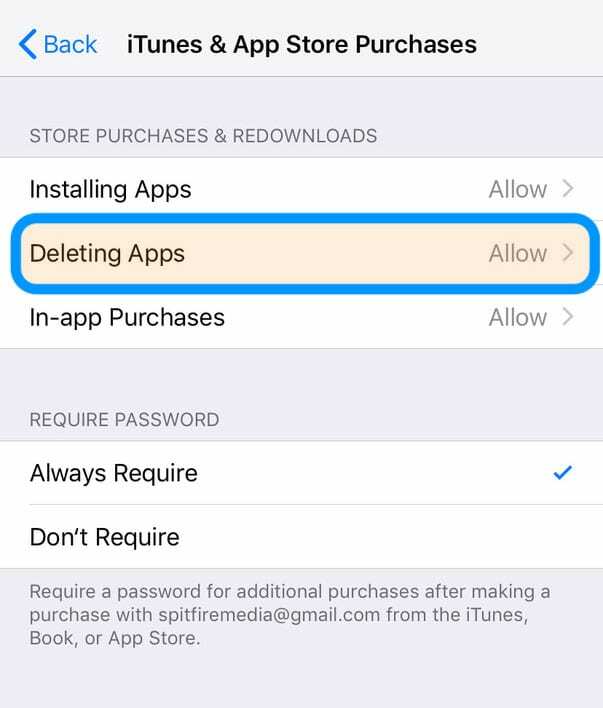
- Auswählen Erlauben
Für iOS 11 und niedriger finden Sie Ihre Einschränkungen in Einstellungen > Allgemein > Einschränkungen
Sehen Sie sich Ihr Netzwerk an, wenn Sie Apps nicht löschen/entfernen können
Versuchen Sie, WLAN auszuschalten, starten Sie dann Ihr Gerät neu und schalten Sie WLAN wieder ein und prüfen Sie, ob Sie die App jetzt normal über Ihren Startbildschirm löschen können. 
Oder gehen Sie zu Einstellungen>Flugmodus>Ein. Das trennt Sie sofort von Ihrer WLAN-Verbindung. Warten Sie dann 20-30 Sekunden und schalten Sie dann den Flugzeugmodus aus. Versuchen Sie, eine App zu löschen.
Netzwerkeinstellungen zurücksetzen
Manchmal muss Ihr Netzwerk aktualisiert werden, damit Sie Apps löschen können. Gehe zu Einstellungen > Allgemein > Zurücksetzen > Netzwerkeinstellungen zurücksetzen. Diese Aktion entfernt alle gespeicherten WiFi-Passcodes, also stellen Sie sicher, dass Sie diese zur erneuten Eingabe zur Verfügung haben. 
Achten Sie auf Ihre Berührung, wenn Sie Apps nicht löschen/entfernen können
iFolks mit 3D Touch iDevices wissen um die Bedeutung des Fingerdrucks.
Stellen Sie also sicher, dass Sie leichten Druck ausüben UND diesen leichten Druck halten, um auf das Löschen der App zuzugreifen.
Zu viel Druck öffnet die 3D Touch-Schnellmenüs oder -Aktionen.
Nutzen Sie Ihre Einstellungen, um Apps zu löschen!
Eine andere Möglichkeit, Apps zu löschen, sind die Speichereinstellungen Ihres iDevice. Gehe zu Einstellungen > Allgemein > Speicher. Stellen Sie sicher, dass Sie den Speicher für Ihr iDevice und nicht für iCloud verwalten!
Tippen Sie im Speichermenü auf die App, die Sie löschen möchten, und drücken Sie dann auf die Schaltfläche App löschen.
Eine Meldung wird angezeigt, in der Sie aufgefordert werden, das Löschen der App zu bestätigen, und erinnert Sie daran, dass durch diese Aktion auch die App-Dokumente und -Daten entfernt werden.
Wenn Sie damit einverstanden sind, drücken Sie erneut auf App löschen.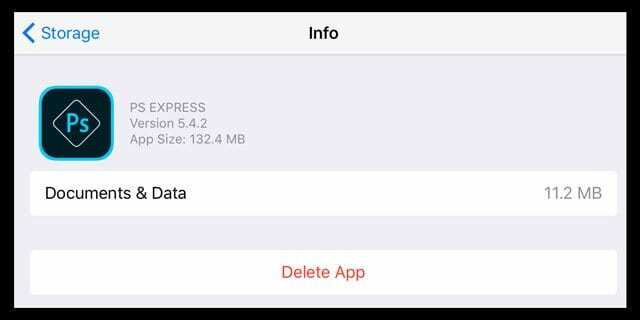
Ab iOS 11 gibt es auch eine Option zum eine App ausladen. Beim Offloading wird die App gelöscht, alle Dokumente und Daten bleiben jedoch erhalten.
Das bedeutet, dass alle Ihre Daten und Dokumente wieder synchronisiert werden, wenn Sie Ihre Meinung ändern, wenn Sie die App neu installieren – als hätten Sie die App nie gelöscht! 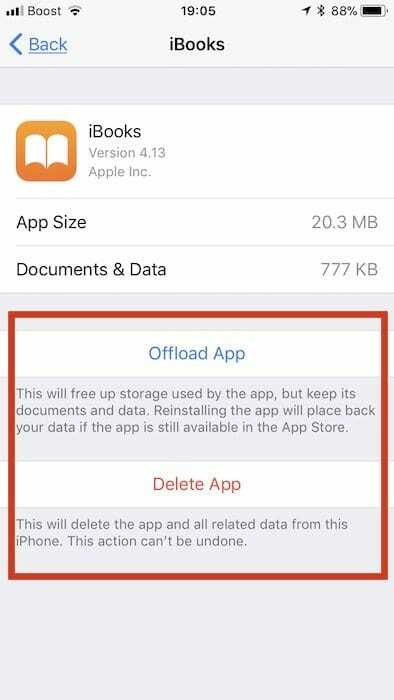
Kann eine bei der Installation hängende App nicht gelöscht werden?
Manchmal bleiben iPhone- und iPad-Apps beim Laden, Installieren oder sogar beim Warten auf die Installation hängen.
Diese Apps zeigen ein leeres, ausgegrautes oder Wireframe-Symbol und es scheint keine Möglichkeit zu geben, sie zu entfernen!
Versuchen Sie zunächst, sich vom App Store abzumelden.
- Gehe zu Einstellungen > iTunes & App Store > Tippen Sie auf Ihre Apple ID > Abmelden.
- Nachdem Sie sich abgemeldet haben, öffnen Sie den App Store und melden Sie sich mit Ihrer Apple ID über die App an, indem Sie auf das Personensymbol oben rechts auf Ihrem Bildschirm tippen.
- Sehen Sie, ob dies diese Apps aufhebt!
Wenn dies nicht geholfen hat, bleiben Sie beim App Store angemeldet und suchen Sie manuell nach der App, die nicht installiert wird.
Wenn Sie es gefunden haben und daneben Öffnen, Abrufen oder Installieren angezeigt wird, tippen Sie darauf und prüfen Sie, ob die Installation fortgesetzt wird.
Verwenden Sie iTunes, wenn Sie Version 12.6 oder früher haben
Wie viele von euch wissen, hat sich Apple verändert iTunes mit Version 12.7 und haben Sie jede App-Verwaltung für Ihre iDevices losgeworden.
Wenn Sie jedoch iTunes 12.6 oder früher auf Ihrem Computer (oder einem Computer, auf den Sie Zugriff haben, z. B. bei der Arbeit oder in der Schule) installiert haben, können Sie die problematische App mit iTunes entfernen!
Schließen Sie einfach Ihr iDevice an den Computer an, öffnen Sie iTunes (Version 12.6.x und niedriger) und löschen Sie die App von iTunes.
Wählen Sie in Ihrer App-Bibliothek die betreffende App aus und drücken Sie die Löschtaste (oder klicken Sie mit der rechten Maustaste auf eine App in Ihrer iTunes-Bibliothek und wählen Sie Löschen.) Dann installieren Sie sie bei Bedarf neu.
Sie versuchen, eine integrierte iOS-App zu löschen
Einige integrierte Apple-Apps können nicht gelöscht werden. Und wenn Sie ein iOS vor 10 verwenden, können keine Apple-Stock-Apps gelöscht werden – keine. 
Mit iOS 10 und 11 können Sie einige integrierte Apps vom Startbildschirm Ihres Geräts entfernen, aber nicht löschen. Leider wird bei iOS 10 und 11 durch das Entfernen integrierter iOS-Apps kein Speicherplatz auf Ihrem Gerät freigegeben. 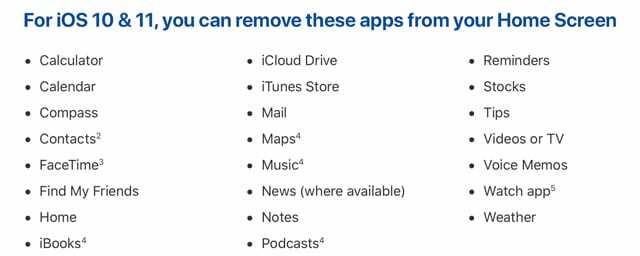
Aber ab iOS 12 können Sie native Apple-Apps löschen und sogar Speicherplatz freigeben!
Wenn Sie iOS 12 oder höher haben, können Sie diese Apps von Ihrem iDevice löschen:
- Aktivität
- Apple-Bücher
- Taschenrechner
- Kalender
- Kompass
- Kontakte
- FaceTime
- Dateien
- Finde meine Freunde
- Heim
- iTunes Store
- Karten
- Messen
- Musik
- Nachrichten (sofern verfügbar)
- Anmerkungen
- Fotoautomat
- Podcasts
- Erinnerungen
- Aktien
- Tipps
- Fernseher (wo verfügbar)
- Videos
- Sprachnotizen
- App ansehen
- Wetter
Alle anderen, wie Safari, Nachrichten, Fotos, Einstellungen und Gesundheit müssen (vorerst) auf Ihrem iDevice verbleiben.
So löschen Sie eine integrierte App von Ihrem Gerät
- Berühren und halten Sie die App leicht, bis sie wackelt
- Tippen Sie auf das x und dann auf Löschen
- Drücken Sie Fertig oder die Home-Taste, um den Vorgang abzuschließen
Wenn Sie eine App von Ihrem iPhone löschen, löschen Sie diese App auch von Ihrer Apple Watch.
So stellen Sie eine integrierte App wieder her
- Öffnen Sie die App Store-App
- Suchen Sie nach der App mit dem genauen Namen der App
- Tippen Sie auf das Cloud-Symbol, um diese App neu zu installieren
Wenn Sie eine App auf Ihrem iPhone wiederherstellen, wird diese App auch auf Ihrer Apple Watch wiederhergestellt.
Ein Problem mit Spielen? 
Wenn Sie ein Spiel herunterladen und es zwischendurch herunterladen, wird eine Meldung angezeigt, dass der Speicher voll ist, dass Spiele nur teilweise auf Ihr iDevice heruntergeladen wurden.
An diesem Punkt sehen Sie dieses Spiel auf Ihrem Bildschirm mit einem ausgegrauten Symbol. Und Sie können es nicht löschen.
Wenn dieses Problem auftritt, besteht der erste Schritt darin, Speicherplatz auf Ihrem Gerät zu schaffen, indem Sie Löschen einiger Daten, Apps, Musik, Filme oder Nachrichten.
Sobald Sie freien Speicherplatz haben, gehen Sie zum App Store und suchen Sie nach dem teilweise heruntergeladenen Spiel.
Laden Sie das Spiel dann erneut herunter, bis die grauen Ergebnisse zu einem normalen Spielsymbol werden. Sobald es vollständig heruntergeladen und installiert ist, können Sie es löschen, wenn Sie möchten.
Suchen Sie nacheinander im App Store nach Spielen, die Sie löschen möchten, um sie zu löschen. Danke an unseren Leser Kamlesh für diesen tollen Tipp!
Überprüfen Sie Einschränkungen. Beschränken Sie das Löschen von Apps auf Ihrem Gerät?
Wenn Einschränkungen aktiviert sind, können Sie möglicherweise keine Apps löschen. Stellen Sie sicher, dass dies deaktiviert ist.
Überprüfen Sie, ob Einschränkungen sind weg
- Für iOS 12 und höher finden Sie Ihre Einschränkungseinstellungen in Einstellungen > Bildschirmzeit > Inhalts- und Datenschutzbeschränkungen > Aus
- Für iOS 11 und niedriger finden Sie Ihre Einschränkungseinstellungen in Einstellungen > Allgemein > Einschränkungen > Aus
- Wenn Einschränkungen aktiviert sind, müssen Sie Geben Sie Ihren Passcode für die Bildschirmzeit oder Einschränkungen ein um diese Funktion auszuschalten
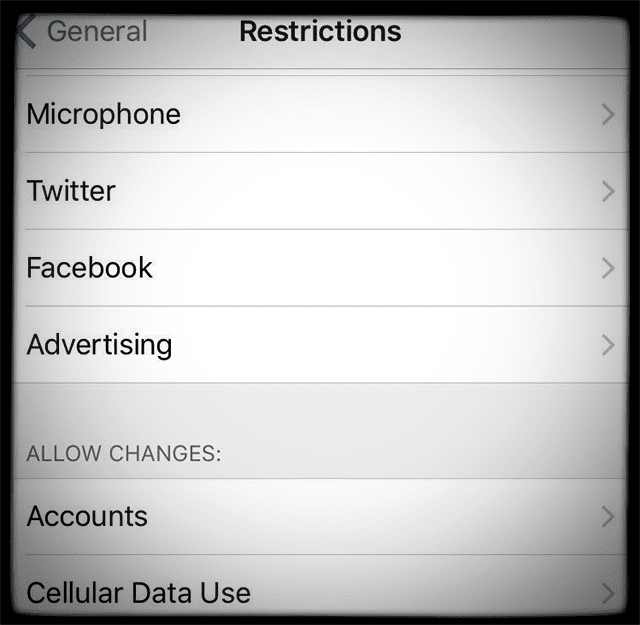
Alternativ können Sie die zulässigen Einschränkungen ändern, indem Sie Löschen von Apps auf EIN stellen und die Position zulassen
- Zapfhahn Einstellungen > Bildschirmzeit > Inhalts- und Datenschutzbeschränkungen > iTunes- und App Store-Käufe > Zulassen
- Für ältere iOS- Einstellungen > Allgemein > Einschränkungen und schalten Sie Apps löschen ein
Wenn Sie Apps mit der Einschränkung zum Löschen von Apps löschen möchten, oder Sie Sie können sich nicht an Ihren Passcode für die Bildschirmzeit (Einschränkungen) erinnern, verbinden Sie Ihr iDevice mit einem Mac- oder Windows-Computer und öffnen Sie iTunes.
Nachdem Sie iTunes unter Ihrem iDevice geöffnet haben, gehen Sie zu Apps und löschen oder fügen Sie Apps von hier hinzu. Mit dieser Methode entfernen Sie Ihre Apps, ohne etwas zurückzusetzen.
Über die Bildschirmzeit
Bildschirmzeit ist eine Funktion, die nur in iOS 12 und höher verfügbar ist. Erfahre mehr über die Bildschirmzeit in diesem Artikel.
Ihr iDevice reagiert nicht
Starten Sie Ihr Gerät einfach neu, indem Sie die Ein-/Aus-Taste gedrückt halten und dann den roten Schieberegler zum Ausschalten schieben.
Um es wieder einzuschalten, halten Sie die Ein-/Aus-Taste gedrückt, bis Sie das Apple-Logo sehen.
Backup und Sync, um zu beheben, dass Apps nicht gelöscht/entfernt werden können
Wenn das nicht geholfen hat, versuchen Sie es mit einem volle Sicherung und über iCloud oder iTunes synchronisieren. Einige Leute sagen, dass dies ihre ähnlichen Probleme gelöst hat.

Versuchen Sie es mit einem erzwungenen Neustart
- Auf einem iPhone 11 und der X-Serie, iPad ohne Home-Taste, iPhone 8 oder iPhone 8 Plus: Drücken Sie kurz die Lauter-Taste. Drücken Sie die Leiser-Taste und lassen Sie sie sofort wieder los. Halten Sie dann die Seitentaste gedrückt, bis das Apple-Logo angezeigt wird

- Auf einem iPhone 7 oder iPhone 7 Plus: Halten Sie die Tasten Sleep/Wake und Volume Down mindestens zehn Sekunden lang gedrückt, bis das Apple-Logo angezeigt wird
- Auf einem iPhone 6s und früher, iPad mit Home-Taste oder iPod touch: Halten Sie sowohl die Sleep/Wake- als auch die Home-Taste mindestens zehn Sekunden lang gedrückt, bis das Apple-Logo angezeigt wird

Sudz (SK) ist seit der frühen Einführung von A/UX bei Apple von Technik besessen und für die redaktionelle Leitung von AppleToolBox verantwortlich. Er hat seinen Sitz in Los Angeles, Kalifornien.
Sudz ist darauf spezialisiert, alles rund um macOS abzudecken und hat im Laufe der Jahre Dutzende von OS X- und macOS-Entwicklungen überprüft.
In einem früheren Leben half Sudz Fortune-100-Unternehmen bei ihren Bestrebungen zur Technologie- und Geschäftstransformation.